Обслуживание, настройки Windows, важное, необходимое условие для стабильной работы операционной системы. Не всегда есть возможность купить, достойную программу для этой цели. Нам повезло. Ashampoo (компания HILCHNER & BOGENA Beteiligungs GmbH), ведущий разработчик в мире программного обеспечения, дала возможность получить отличный оптимизатор, чистильщик, настройщик Ashampoo WinOptimizer 11, бесплатно, с пожизненной лицензией. Возможности программы обширны и достойны к применению. Ashampoo WinOptimizer 11 предоставляет обширную информацию о системе, быстрая. Ее алгоритмы и основной код позволяют качественно, без сбоев производить оптимизацию и очистку операционной системы Windows.
Всего, что умеет делать Ashampoo WinOptimizer, и не перечислить. Главное, что отлично чистит и оптимизирует операционную систему Windows. Системные требования:
Windows XP, Windows Vista, Windows 7, Windows 8, Windows 8.1, Windows 10.
Бесплатная лицензия Ashampoo WinOptimizer 11
Еще: Glary Utilities Pro-чистильщик, оптимизатор, пожизненная лицензия
Возможности программы
Оптимизация и очистка жестких дисков
Очистка от временных интернет-файлов
Очистка системного реестра от мусора
Одно-кликовая оптимизация системы
Дефрагментация жестких дисков
Управление автозапуском программ
Управление запущенными процессами
Оптимизация и увеличение скорости интернет соединения
Полное удаление файлов, без возможности их восстановления
Восстановление удаленных файлов
Настройка параметров ОС Windows
Изменение внешнего вида Windows с помощью Визуального Стилиста
Сохранение и восстановление расположения иконок на рабочем столе
Просмотр дисковой и системной информации
Прямой доступ ко всем функциям ОС Windows
Разделение и соединение больших по размеру файлов
Windows XP, Windows Vista, Windows 7, Windows 8, Windows 8.1, Windows 10.
Бесплатная лицензия Ashampoo WinOptimizer 11
Еще: Glary Utilities Pro-чистильщик, оптимизатор, пожизненная лицензия
Получение ключа программы
Пройдем по ссылке "Страница промо-акции", получим ключ. Для лучшего просмотра, кликните курсором мыши на изображения.
Регистрируемся на сайте Ashampoo. Заполняем необходимые формы. Рекомендую использовать свои подлинные данные, действующий почтовый ящик. Если уже есть регистрация, вводим в окно адрес электронно почты. (В последствии при использовании программ от Ashampoo, всегда найдете свои ключи к программам, в личном кабинете Ashampoo).
Жмем клавишу "Запрос ключа полной версии". Обязательно указываем язык программы.
На ваш адрес придет письмо, на полную версию Ashampoo WinOptimizer, которым можно будет активировать программу. По ссылке, указанной в письме, получаем ключ программы. Сохраняем, в любом ,текстовом редакторе, для дальнейшего хранения. Или оставляем без сохранения, а ключ можно будет всегда найти в личном кабинете Ashampoo, о чем рассказал ранее. После получения лицензии вы можете переустанавливать программу любое количество раз.
R.S. После регистрации, на почтовый адрес будут поступать различные рекламные предложения, если не нужны, следует пройти по ссылке, указанной в письме, и отписаться от рассылок.
Установка программы
По указанной ссылке, на странице загрузки, скачиваем, установочный файл, Ashampoo WinOptimizer. Выбираем папку для загрузки, я выбрал "Рабочий стол". Запускаем.
Запускаем установку программы. Выбираем язык. Далее "Ок", "Ок". Никаких дополнительных программ не будет установлено, поэтому действуем смело.
Активация, начало работы
В процессе установки, будет предложено активировать программу. (Можно это сделать сразу, или после установки Ashampoo WinOptimizer, в ее настройках. Сделаем сразу. Из текстового редактора, или из письма с ключом либо в личном кабинете Ashampoo, копируем ключ и вставляем в окно регистрации. Жмем кнопку "Активация". Программа активирована.
В новом окне, выбрать интерфейс по личным предпочтениям. Ненужные ярлыки, можно удалить. Программу запускать из папки в меню "Пуск". "Далее". Если будете пользоваться функцией, одним кликом, оставьте ярлык.
Предлагается применить автоматическое обслуживание. Либо настроить позднее, эти задачи в планировщике. Жмем "Далее".
Сразу можно сделать настройки, в Зайти в раздел "Опции". Изменить настройки по своим требованиям, либо оставить по умолчанию., что будет делать программа. Можно оставить, как есть, поставить галочку "Автоматически искать места для оптимизации". "Далее".
Откроется главное окно программы, где увидим, что программа осуществляет поиск неисправностей, мусора в операционной системе. Дождемся окончания процесса. Можно остановить процесс.
По окончанию проверки, остается нажать кнопку "Исправить". Исправляем.
Проблемы устранены.
Настройки
Зайти в раздел "Опции". Изменить настройки по своим требованиям, оставить по умолчанию.
Важный раздел "Модули". Здесь все (31) модули, встроенные в Ashampoo WinOptimizer, для выполнения необходимых задач по очистке и настройки операционной системы Windows, Язык названия модулей английский, но при наведении курсора, на тот или иной модуль, в нижнем фиде будет показано назначение функции. Открываем нужный модуль, запускаем, исправляем.
Раздел "Бэкапы" (Архив)
Важный раздел "Бэкапы". В данном модуле, сохраняются все копии удаленных данных при чистке операционной системы. Если, после исправления, что-то пошло не так, есть возможность вернуть все в исходное состояние. При пользовании программой, не забывайте удалять старые бэкапы.
Что-то пошло не так, есть возможность вернуть все в исходное состояние.
Оптимизация одним кликом
Запускаем ярлык программы "Одним кликом". Даем команду "Ок". Можно поставить галочку, для выбора принятия решения. Или оставить как есть.
Остается, в открывшемся окне, принять нужное решение. Просмотреть найденные проблемы, мусор.
Оптимизация завершена. Закрываем программу.
Вывод
Отличный оптимизатор, чистильщик, настройщик Ashampoo WinOptimizer 11, бесплатно, с пожизненной лицензией. Возможности программы обширны и достойны к применению.
R.S.
Модулей в программе Ashampoo WinOptimizer так много, что описать за один раз, очень сложно. Все в настройках просто, пользователю не составит труда, в них разобраться. Программа подскажет, что и как делать.
Небольшое пояснение с сайта загрузки
С уважением, Александр СамсонычевОсновные особенности Ashampoo WinOptimizer 11:Общее:• Ускорение запуска приложений благодаря фоновому процессу Live Tuner• Улучшенное управление через переработанное начальное меню• Удобное управление точками восстановления системы с помощью System Restore Manager• Мастер оптимизации Tuning Assistant• Автоматический запуск оптимизации с Планировщиком Задач• Сохранение и восстановление всех изменений с помощью Backup Manager• Превосходная производительность в играх по клику одной кнопки с помощью Game Booster• Лёгкое управление политиками системы с помощью User Rights Manager• Улучшенный интерфейс пользователя• Повышенная производительность, более эффективное использование памятиФайловые инструменты:• Поиск дубликатов с помощью Duplicate Finder• Сделайте удалённые файлы невосстановимыми с помощью File Wiper• Поиск неверных ярлыков программ с помощью Link Checker• Безопасное удаление файлов с помощью File Wiper• Надёжное удаление файлов из Корзины• Стирание и перезапись свободного места на диске для безопасного удаления остатков файлов• Безопасное шифрование и дешифрование файлов с помощью File Encrypter and Decrypter• Разделение больших файлов с помощью File Splitter• Восстановление случайно удалённых файлов с помощью UndeleterАнализ системы:• Управление установленными шрифтами с помощью Font Manager• Определение проблем с жёсткими дисками с помощью HDD Inspector• Получение подробной информации о системе• Просмотр использования места на диске и поиск больших файлов с помощью DiskSpace Explorer• Тестирование производительности системы с помощью System Benchmark• Сравнение результатов тестирования онлайнОбслуживание системы:• Дефрагментация реестра Windows• Оптимизация одним кликом с помощью One-Click-Optimizer• Очистка жёстких дисков с помощью Drive Cleaner• Удаление следов работы в Интернете с помощью Internet Cleaner• Дефрагментация жёстких дисков для повышения производительности• Оптимизация реестра Windows с помощью Registry Optimizer• Проактивная дефрагментация в виде фоновой задачи• Повышение производительности Windows:• Ускорение запуска Windows с помощью Startup Tuner• Отключение ненужных системных служб для улучшения производительности с помощью Service Manager• Оптимизация подключения к Интернету с помощью Internet Tuner• Просмотр и управление запущенными процессами с помощью Process Manager• Просмотр и удаление приложенийНастройка Windows:• Ускорение запуска приложений благодаря Live Tuner• Настройка скрытых параметров с модулем твикинга• Сохранение расположения иконок на Рабочем столе с помощью Icon Saver• Настройка контекстного меню Windows с помощью Context Menu Manager• Настройка ассоциаций файлов с помощью File Associator• Повышение конфиденциальности с помощью AntiSpy


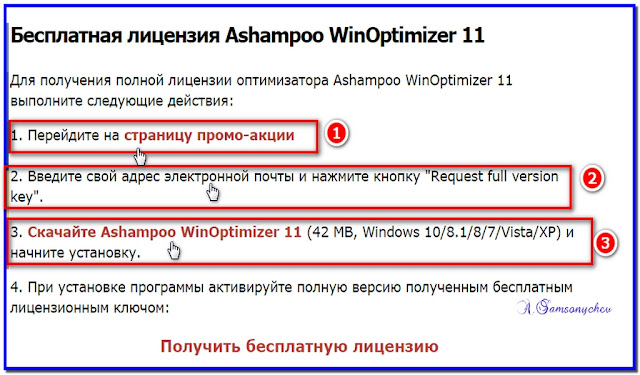









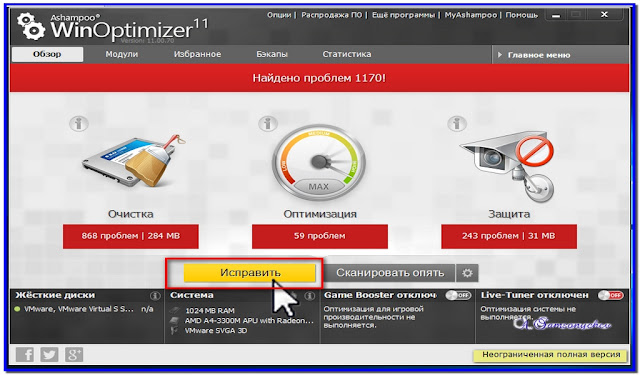
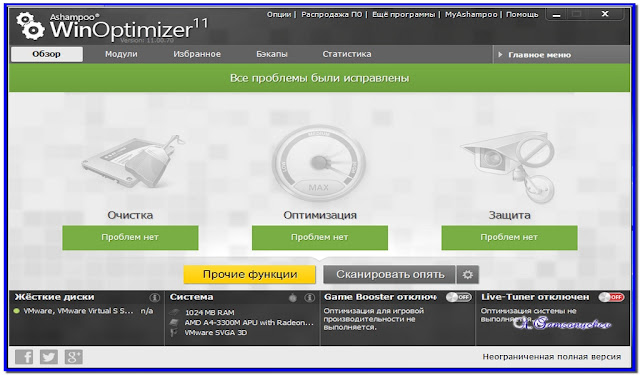




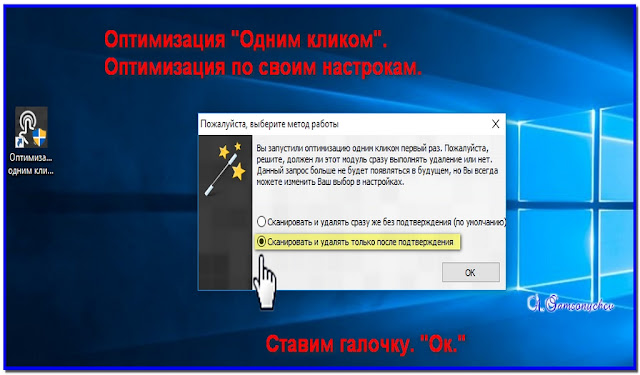


Комментариев нет:
Отправить комментарий
Примечание. Отправлять комментарии могут только участники этого блога.